Sử dụng chuột cảm ứng laptop (touchpad) là thói quen và sở thích của nhiều người dùng. Tuy nhiên, không phải ai cũng quen thuộc thao tác khởi động chuột cảm ứng trên laptop. Cùng GiaMinhTech xem ngay cách bật/tắt chuột cảm ứng trên laptop nhanh chóng và đơn giản nhất nhé!
1.Chuột cảm ứng (Touchpad) là gì?
Chuột cảm ứng laptop hay còn được gọi là Touchpad, là thiết kế dành riêng cho laptop và được trang bị cảm ứng xúc giác. Nhờ đó, bạn có thể dễ dàng điều khiển con trỏ chuột theo ý muốn thông qua thao tác di chuyển đầu ngón tay trên bề mặt cảm ứng.
Chuột cảm ứng laptop được người dùng ưa chuộng bởi tính tiện lợi và gọn nhẹ. Bạn không cần mang theo chuột rời để sử dụng laptop, vừa tiết kiệm diện tích, vừa dễ dàng di chuyển khi đi xa.
Tuy nhiên, trong quá trình soạn thảo tin nhắn hay văn bản với bàn phím, bạn sẽ thường vô tình chạm vào Touchpad, khiến con trỏ chuột di chuyển không theo ý muốn. Bởi vậy mà nhiều người dùng chọn cách bật/tắt chuột cảm ứng laptop cho phù hợp với nhu cầu.

Laptop HP 240 G10 i5 1335U (8F134PA) có diện tích chuột cảm ứng rộng cho bạn dễ dàng sử dụng
2.Cách bật, tắt chuột cảm ứng trên laptop Windows 11, Windows 10 & Windows 8
Trường hợp bạn có chuột ngoài
Bước 1: Bạn nhấn chọn tổ hợp phím Windows + I để vào cài đặt (hoặc có thể tìm kiếm Settings và chọn vào) > Tiếp tục chọn Devices.

Bước 2: Chọn mục Touchpad ở bên trái giao diện > Nhấn vào thanh trượt tại mục Touchpad để Bật (On) hoặc Tắt (Off) chuột cảm ứng lên.
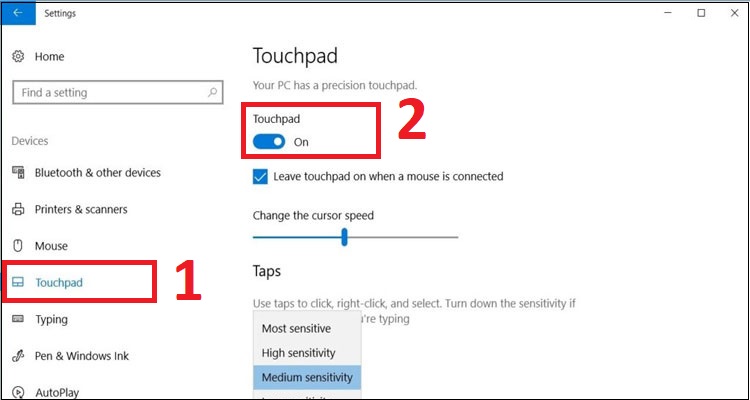
Trường hợp bạn không có chuột ngoài
Bước 1: Trên bàn phím, bạn nhấn nút Windows > Gõ vào cụm từ “touchpad” > Nhấn chọn Enter.
Bước 2: Tại đây, bạn cần gõ phím Cách khoảng (Space bar) trên bàn phím để bật chuột cảm ứng.

3.Cách bật, tắt chuột cảm ứng trên laptop Windows 7
Trường hợp bạn có chuột ngoài
Bước 1: Bạn nhấn nút Start ở góc trái màn hình > Chọn Control Panel.
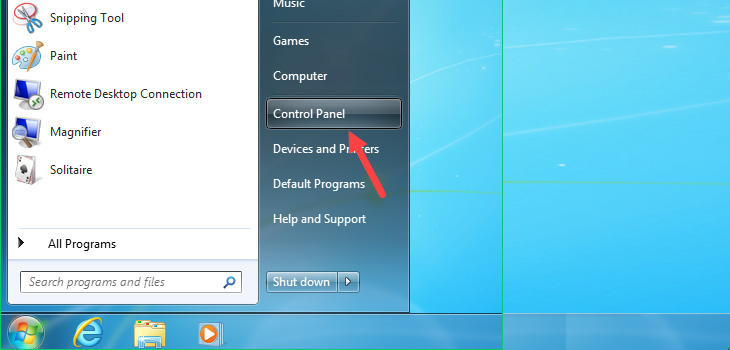
Bước 2: Nhấn chọn vào Hardware and Sound > Chọn Mouse.
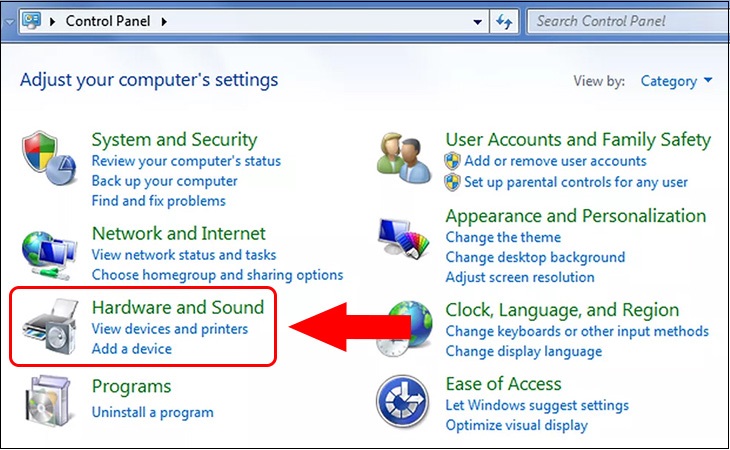
Bước 3: Khi thẻ Mouse Properties hiện lên, bạn chọn thẻ Device Settings > Chọn Enable để bật chuột, hoặc Disable nếu muốn tắt chuột > Nhấn Apply để lưu các thay đổi.

Trường hợp bạn không có chuột ngoài
Bước 1: Bạn nhấn nút Windows trên bàn phím để cửa sổ tìm kiếm hiện ra > Gõ từ khóa Control panel > Sau đó nhấn chọn Enter.
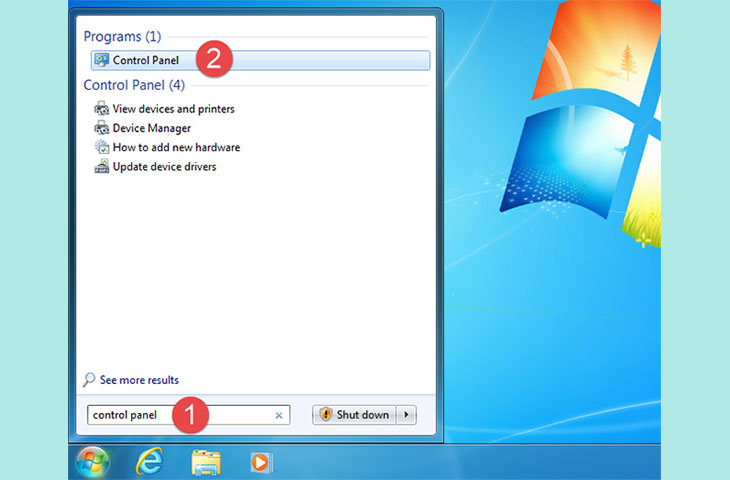
Bước 2: Dùng nút Tab trên bàn phím di chuyển đến và chọn mục Hardware and Sound > Nhấn chọn Enter.
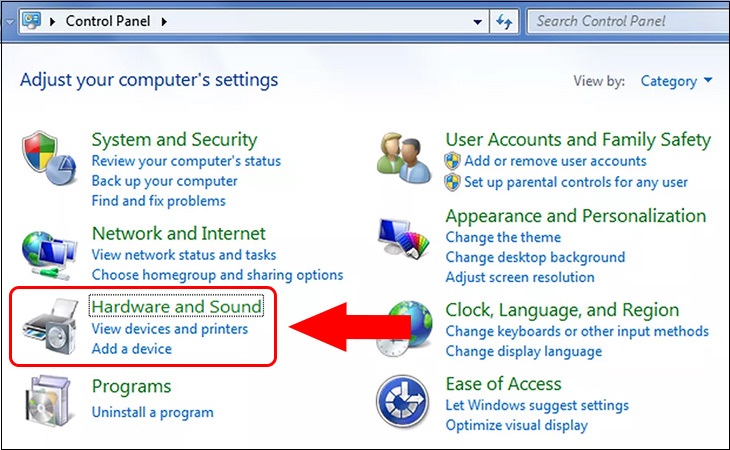
Bước 3: Tiếp tục dùng nút Tab để di chuyển vùng chọn đến mục Mouse > Nhấn chọn Enter. Cửa sổ Mouse Settings xuất hiện, nhấn nút Tab để vùng chọn hiện ra > Nhấn nút mũi tên qua phải để di chuyển vùng chọn đến mục Device Settings.
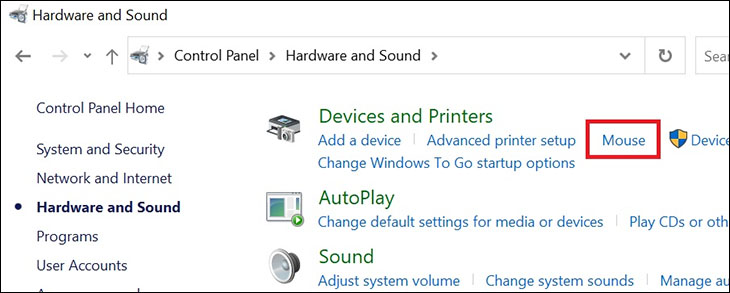
Bước 4: Dùng nút Tab để di chuyển vùng chọn đến nút Enable để bật (hoặc Disable để tắt) và nhấn Enter. Sau đó, nhấn nút Tab để di chuyển đến nút Apply và nhấn Enter.

Xem thêm:
- 12 cách tăng tốc laptop giúp chiếc máy luôn mượt như mới
- Cách kết nối tai nghe bluetooth với laptop đơn giản, dễ thực hiện
- Nguyên nhân và cách khắc phục bàn phím laptop không gõ được
Trên đây là hướng dẫn cụ thể các cách bật/tắt chuột cảm ứng trên laptop nhanh chóng, đơn giản nhất. Hy vọng những thông tin trên sẽ hữu ích và giúp bạn sử dụng laptop mượt mà hơn.






sản phẩm mới
Phụ kiện
Hạt bấm mạng Alantek RJ45 Cat6 | 302-203006-0050
Phụ kiện
Đèn Flash ánh sáng trắng KBVISION KRA-060WL
Phụ kiện
Wall Mount Bracket LILIN BTD04W
Âm thanh thông báo ITC
T-B60DTB/ T-B120DTB/ T-B240DTB/ T-B350DTB/T-B500DTB/T-B650DTB Digital Mixer Amplifier with MP3/Tuner/Bluetooth (Phoenix Mic Input)
Ổ cứng lưu trữ
Ổ cứng HDD WD 1TB Black 3.5 inch 7200RPM, SATA, 64MB Cache (WD1003FZEX)
Phụ kiện
Cáp nhảy-Patch cord COMMSCOPE CAT5E UTP 9 mét (CO155D2-0ZF030)
Camera Trọn Bộ
Trọn gói 3 Camera DS-2CD1023G0E-I(L)
Phụ kiện
Cáp quang Outdoor 4FO Singlemode COMMSCOPE (760252020)
Phụ kiện
Questek JACK F5
Network Video Recorders
Đầu ghi hình NVR DS-7716NI-I4(B)
Camera
CAMERA IP
Camera IP DS-2CD2T26G2-2I
Camera Trọn Bộ
Trọn bộ 7 Camera Hikvision tại Hải Phòng DS-2CD1027G0-LUF
CAMERA IP
Camera IP DS-2CD1123G0-IUF
EZVIZ
Camera EZVIZ C2C
CAMERA IP
Camera IP DS-2CD2T46G2-2I
Camera Trọn Bộ
Trọn bộ 3 Camera Hikvision tại Hải Phòng DS-2CD1027G0-LUF
Camera chống cháy nổ
DS-2XE6422FWD-IZHRS(2.8-12mm)(D) DS-2XE6422FWD-IZHRS(8-32mm)(D)
CAMERA CHUẨN NÉN H.265+
CAMERA IP DS-2CD2T23G2-4I
Camera chống cháy nổ
DS-2702ZJ(OS)
Camera Trọn Bộ
Trọn bộ 6 Camera Hikvision 4M DS-2CD1T47G0-LUF
Camera Trọn Bộ
Trọn bộ 2 Camera Hikvision tại Hải Phòng DS-2CD1047G0-LUF
CAMERA IP
CAMERA COLORVU DS-2CD2347G2-LSU/SL
CAMERA IP
Camera DS-2XS2T47G0-LDH/4G/C18S40 NĂNG LƯỢNG MẶT TRỜI
CAMERA CHUẨN NÉN H.265+
CAMERA IP DS-2CD2T43G2-2I
CAMERA IP
CAMERA IP COLORVU DS-2CD2T27G2-L
BÀI VIẾT MỚI
Hướng dẫn cài đặt Apple Carplay chi tiết và dễ thực hiện
Ngày nay, ngoài nhu cầu đi lại, có thể bạn cũng muốn chiếc xe của [...]
Hướng dẫn kiểm tra điện thoại 4G hay 2G một cách dễ dàng
Không phải ai cũng biết rõ về khả năng kết nối mạng của chiếc điện [...]
Tổng hợp các hệ thống an toàn trên xe ô tô phổ biến hiện nay
Trong thời kỳ nền công nghiệp ô tô đang phát triển như hiện nay thì [...]
Cáp Chuyển Type-C 3.0 sang LAN – V-K308
Cung cấp và lắp đặt Cáp Chuyển Type-C 3.0 sang LAN – V-K308 chính hãng, [...]
Mách bạn 9+ kỹ năng thi lý thuyết B2 hiệu quả mới nhất 2022
Với những ai muốn thi B2 thì nỗi lo lắng về phần thi lý thuyết [...]
Gọi điện thoại nội bộ miễn phí không cần dùng tổng đài
Với nhu cầu chỉ cần liên lạc nội bộ giữa các phòng ban và không [...]
CAMERA IP HIKVISION DS-2CD2T12-I8
Camera IP HIKVISION DS-2CD2T12-I8 thân hồng ngoại 80m, độ phân giải 1.3MP – Cảm [...]
Cách khắc phục lỗi camera quan sát bị mờ
Trong quá trình sử dụng camera quan sát, bạn sẽ gặp phải những lỗi camera [...]
Giới thiệu Camera IP HIKVISION DS-2CD2347G1-LU Hải Phòng
Giới thiệu Camera IP HIKVISION DS-2CD2347G1-LU Hải Phòng Camera IP HIKVISION DS-2CD2347G1-LU là một sản [...]
Lắp đặt tổng đài điện thoại không dây và có dây doanh nghiệp
Tổng đài điện thoại là một trong những hệ thống công nghệ thông tin quan [...]